CAM快捷键
CAM学习资料

1.CAM 制作的基本步骤每一个PCB 板基本上都是由孔径孔位层、DRILL 层、线路层、阻焊层、字符层所组成的,在CAM350 中,每载入一层都会以不同的颜色区分开,以便于我们操作。
1.导入文件首先自动导入文件(File-->Import-->Autoimport),检查资料是否齐全,对齐各层(Edit-->Layers-->Align)并设定原点位置(Edit-->Change-->Origin-->Datum Coordinate),按一定的顺序进行层排列(Edit-->Layers-->Reorder),将没用的层删除(Edit-->Layers-->Reorder)。
2.处理钻孔当客户没有提供钻孔文件时,可以用孔径孔位转成Flash(Utilities-->Draw-->Custom,Utilities-->Draw-->Flash-->Interactive)后再转成钻孔(钻孔编辑状态下,Utilities-->Gerber to Drill);如果有提供钻孔文件则直接按制作要求加大。
接着检查最小钻孔孔径规格、孔边与孔边(或槽孔)最小间距(Analysis-->Check Drill)、孔边与成型边最小距离(Info-->Measure-->Object-Object)是否满足制程能力。
3.线路处理首先测量最小线径、线距(Analysis-->DRC),看其是否满足制程能力。
接着根据PC 板类型和基板的铜箔厚度进行线径补偿(Edit-->Change-->Dcode),检查线路PAD 相对于钻孔有无偏移(如果PAD 有偏,用Edit-->Layers-->Snap Pad to Drill 命令;如果钻孔有偏,则用Edit-->Layers-->Snap Drill to Pad 命令),线路PAD 的Ring 是否够大(Analysis-->DRC),线路与NPTH 孔边、槽边、成型边距离是否满足制作要求。
CAM各种命令操作的详细教程

CAM350 V8.0.5 File 菜单1. new :新建(快捷键Ctrl+N)。
2. open:打开(快捷键Ctrl+O)。
3. save:保存(快捷键Ctrl+S)。
4. save as:另存为。
5. merge:合并两PCB 文件。
可将两层排列方式基本一致的板做拼接,若掌握熟练可拼接文件用于菲林绘制。
6. Import:导入文件。
Autoimport:自动导入文件。
系统自动为选择的文件做光圈表匹配,若有匹配不正确或无法匹配的则可做调整,选择其他光圈编译器或重新编辑编译器并做检查。
Gerber data:导入Gerber 文件。
对于RS274-X 文件自带D 码即可将文件调入,而对于RS274-D 文件则通过调整文件格式来调试到显示正确的图形。
Drill data:导入钻孔数据。
同样通过格式调整来调试图形正确性。
Mill data:导入铣边资料。
Dxf:一种文件格式,一般有客户提供此类文件作为说明。
Aperture table:光圈表。
当确定光绘文件调入正确,而光圈表不匹配的情况可使用该指令来调整光圈表使用的编译器。
7. Export:导出文件。
-Composites:复合层输出。
Drill data:钻孔数据。
Mill data:铣边数据。
8. Print:文件打印。
Setup printer:打印机设置。
Print display:打印预览。
9. Setup:系统设置。
Preferences:参数选择。
可设置优先缓存区,如:undo 恢复键功能;自动备份的功能,但常规下不做自动备份。
Paths:路径。
定义系统显示的输入输出及其它一些环境文件所在的默认路径。
File extensions:设置输入输出文件扩展名的默认值。
Colors:设置显示的颜色。
可根据个性进行设置。
Photoplotter:对光绘程序中指令的识别进行设置。
有客户设计软件生成的文件在该选择不同时将会有不同识别程度,不要轻易更改其间参数。
CAM350快捷键和命令

CAM350快捷键A 打开光圈表C 以光标为中心放大临近范围D 设置当前激活的D 码F 切换显示线的填充模式(实填充/外形线/中心线)G 图形开关H 所以同类型D 码的元素高亮显示K 关闭层(当前层除外)L 指定当前层M 切换命令行显示方式(记忆模式/命令提示/宏命令提示)N 切换当前层的正片/负片显示O 改变走线模式(0/45/90 度)P 显示上一次缩放大小Q 查看属性R 刷新S 随删格移动开关T 透视显示开关U 撤消V 删格显示开关W 窗口式放大X 光标模式切换(短“十”字形、长“十”字形、X 形)Y 打开层设置对话框Z 目标选取开关(以光标为中心)Ctrl U 恢复+ 放大- 缩小Home 全局显示,执行上一命令Esc 结束当前命令(等于鼠标右键)空格键等于鼠标左键Ins 按光标在面版中的位置显示图形Page Up 放大目标选取框(以光标为中心)Page Down 缩小目标选取框(以光标为中心)------------------------------------------- 编辑命令下的功能热键A 全选C 框选模式(交叉/不交叉)I 窗口选择模式(窗内被选/窗外被选)W 进入组窗口选择模式1、 ALT+F-->N 打开新软件2、 ALT+F-->O 打开文件(PCB)3、 ALT+F-->S 保存4、 ALT+F-->A 另存为5、 ALT+F-->M 两个文件合并,用作对比用6、 ALT+F-->I+U 输入GERBER文件7、 ALT+F-->I+G 分层输入GERBER文件8、 ALT+F-->E+G 与输入文件相反,即输出相应的文件9、 ALT+F-->I+R 输入钻带10、ALT+F-->E+R 输出钻带11、ALT+F-->I+M 输入锣带12、ALT+F-->E+M 输出锣带13、ALT+F-->P+P 打印14、ALT+E-->L+S 加大字体15、ALT+E-->M 移动16、ALT+E-->D 删除17、ALT+E-->I 作镜HORIZONTAL18、 ALT+E-->L+A 增加层,打开另外一层19、 ALT+E-->A 增加顶点20、 ALT+E-->C 拷贝21、 ALT+E-->R 旋转22、 ALT+E-->E 删除顶点23、 ALT+E-->G 删除某一段,某一节24、 ALT+E-->L+L 相对点对位25、 ALT+E-->L+R 删除层,移开层26、 ALT+E-->L+O 重新排序27、 ALT+E-->H+D 改变线粗(改变D码的大小)28、 ALT+E-->H+T+T 改变字体29、 ALT+E-->H+I 合并钻孔30、 ALT+E-->H+E+L/+W 打散/恢复31、 ALT+E-->H+E+P 打散输入的钻孔,锣带资料32、 ALT+E-->H+S 打散弧度33、 ALT+E-->H+O+D 定零点34、 ALT+E-->T+L 隔开删除,删除指定部分35、 ALT+E-->J 连接线,使之成为一个整体36、 ALT+E-->V 拖动(成弧度)即任意点37、 ALT+E-->E 删除最高点(角度处)38、 ALT+A-->F 加实心圆,即加焊盘39、 ALT+A-->L 画线40、 ALT+A-->R 画矩形41、 ALT+A-->P 自动填充42、 ALT+A-->X 书写,写文字43、 ALT+A-->A+C 画实心圆,即两点定圆44、 ALT+A-->A+2 两点定弧45、 ALT+A-->A+3 三点定弧46、 ALT+A-->W 加金属丝47、 ALT+I-->R+D 查看线守宽,层D码组成部分48、 ALT+I-->R+R/N 查看钻孔资料/记D码49、 ALT+I-->R+N 查看网表资料50、 ALT+I-->S 查看状况51、 ALT+U-->C D码定义把某种图形定义一个D码52、 ALT+U-->D+A 自动转换53、 ALT+U-->D+I D码转换(把某种复杂图形转换为焊盘)54、 ALT+U-->N 连网(一般连网这后做DRC后才可显示检测资料)55、 ALT+U-->L+R 切除独立的焊盘56、 ALT+U-->L+I 切除多余的焊盘57、 ALT+U-->I+T 钻孔编辑表—复制到外形层58、 ALT+U-->I+R 优化钻孔59、 ALT+U-->I+A 添加钻孔60、 ALT+U-->I+G 转为钻孔61、 ALT+N-->R 做DRC(帮助检查线距、线宽等)62、 ALT+T-->A 输入D码大小,D码表63、 ALT+T-->L层表,定义层的性质,名称64、 ALT+S-->U 公,英制转换65、 ALT+S-->T 字体设置66、 ALT+S-->O 察看设置67、 ALT+S-->A打散时的弧度设置68、 ALT+N-->O测铜面积(参数选择为1mil,一般需连网之后再进行测量69、 ALT+I-->M+P 测量距离1. new :新建(快捷键 Ctrl+N)。
cam快捷键1

ALT+T 切换刀具轨迹显示状态
ALT+W 设置视图布局
ALT+X 提取图素属性用作当前设置
ALT+Z 设置显示图层
ALT+0 设置作图深度
方向键 视图平移
F5 调用DELETE菜单 ALT+E 设置显示的图素
F6 调用FILE菜单 ALT+F 设置菜单中文字属性
F7 调用MODIFY菜单 ALT+G 设置屏幕网格占
F8 调用CREATE菜单 ALT+H 调用联机帮助
F9 切换系统原点及零件信息显示 ALT+I 显示系统文件打开信
F10 列出系统所有命令并可选择运行 ALT+J 设置加工仿真毛坯
ALT+0 设置作图深度 ALT+W 设置视图布局
ALT+1 设置作图颜色 ALT+X 提取图素属性用作当前设置
ALT+3 设置限定图层 ALT+Z 设置显示图层
ALT+4 设置刀具平面 ALT+’ 两点画圆
ALT+5 设置构图平面 ALT+- 在已隐藏的图素中添加图素
ALT+6 设置屏幕视角 ALT+= 在已隐藏的图素中显示图素
ALT+F1 视图最大化显示 ALT+L 设置图层属性
ALT+F2 以0.8倍缩放图形屏幕显示 ALT+N 视图管理
ALT+F3 切换鼠标指针人材显示状态 ALT+O 加工操作管理
ALT+F4 当前启动窗口 ALT+P 切换系统提示区的状态
CAM 350快捷键

ALT+A+A+C
2点画圆
ALT+F+P+P
打印
ALT+A+A+3
3点画弧
ALT+E+M
移动
ALT+A+A+2
2点画弧
ALT+E+C
拷贝
ALT+I+M+P
测量尺寸(中心到中心)
ALT+E+D
删除
ALT+I+M+O
测量线距(边到边)
ALT+E+R
旋转
ALT+I+R+D
查看层D码
ALT+E+I
导入GERBER (自动导入)
ALT+E+H+S
打散弧度(圆弧)
ALT+F+I+G
分层导入GERBER
ALT+E+H+O+S
改变零点(改变坐标起点)
ALT+F+I+R
输入钻带
ALT+E+H+O+D
定零点(定坐标起点)
ALT+F+I+M
输入锣带
ALT+A+F
加实心圆增加焊盘
ALT+F+I+X
导入DXF文件
弧转成线
ALT+V+B
反向观看
ALT+U+O+R
删除重叠孔
ALT+E+L+P
CAM快捷键
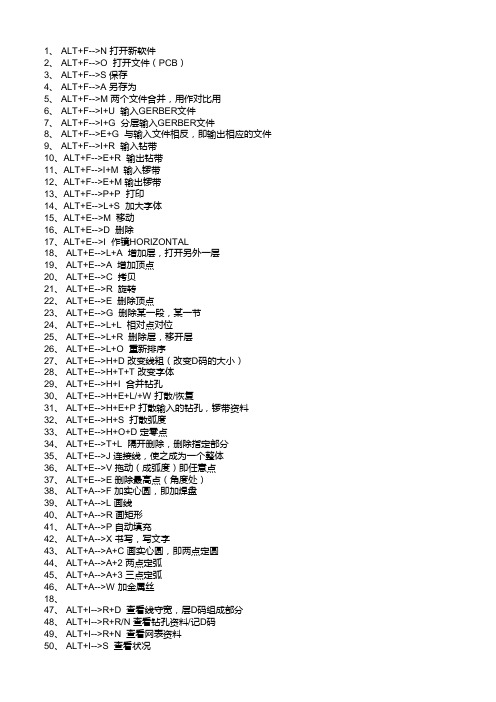
1、 ALT+F-->N 打开新软件2、 ALT+F-->O 打开文件(PCB)3、 ALT+F-->S 保存4、 ALT+F-->A 另存为5、 ALT+F-->M 两个文件合并,用作对比用6、 ALT+F-->I+U 输入GERBER文件7、 ALT+F-->I+G 分层输入GERBER文件8、 ALT+F-->E+G 与输入文件相反,即输出相应的文件9、 ALT+F-->I+R 输入钻带10、ALT+F-->E+R 输出钻带11、ALT+F-->I+M 输入锣带12、ALT+F-->E+M 输出锣带13、ALT+F-->P+P 打印14、ALT+E-->L+S 加大字体15、ALT+E-->M 移动16、ALT+E-->D 删除17、ALT+E-->I 作镜HORIZONTAL18、 ALT+E-->L+A 增加层,打开另外一层19、 ALT+E-->A 增加顶点20、 ALT+E-->C 拷贝21、 ALT+E-->R 旋转22、 ALT+E-->E 删除顶点23、 ALT+E-->G 删除某一段,某一节24、 ALT+E-->L+L 相对点对位25、 ALT+E-->L+R 删除层,移开层26、 ALT+E-->L+O 重新排序27、 ALT+E-->H+D 改变线粗(改变D码的大小)28、 ALT+E-->H+T+T 改变字体29、 ALT+E-->H+I 合并钻孔30、 ALT+E-->H+E+L/+W 打散/恢复31、 ALT+E-->H+E+P 打散输入的钻孔,锣带资料32、 ALT+E-->H+S 打散弧度33、 ALT+E-->H+O+D 定零点34、 ALT+E-->T+L 隔开删除,删除指定部分35、 ALT+E-->J 连接线,使之成为一个整体36、 ALT+E-->V 拖动(成弧度)即任意点37、 ALT+E-->E 删除最高点(角度处)38、 ALT+A-->F 加实心圆,即加焊盘39、 ALT+A-->L 画线40、 ALT+A-->R 画矩形41、 ALT+A-->P 自动填充42、 ALT+A-->X 书写,写文字43、 ALT+A-->A+C 画实心圆,即两点定圆44、 ALT+A-->A+2 两点定弧45、 ALT+A-->A+3 三点定弧46、 ALT+A-->W 加金属丝18、47、 ALT+I-->R+D 查看线守宽,层D码组成部分48、 ALT+I-->R+R/N 查看钻孔资料/记D码49、 ALT+I-->R+N 查看网表资料50、 ALT+I-->S 查看状况51、 ALT+U-->C D码定义把某种图形定义一个D码52、 ALT+U-->D+A 自动转换53、 ALT+U-->D+I D码转换(把某种复杂图形转换为焊盘)54、 ALT+U-->N 连网(一般连网这后做DRC后才可显示检测资料)55、 ALT+U-->L+R 切除独立的焊盘56、 ALT+U-->L+I 切除多余的焊盘57、 ALT+U-->I+T 钻孔编辑表—复制到外形层58、 ALT+U-->I+R 优化钻孔59、 ALT+U-->I+A 添加钻孔60、 ALT+U-->I+G 转为钻孔70、 ALT+U--Z 补尝线宽61、 ALT+N-->R 做DRC(帮助检查线距、线宽等)62、 ALT+T-->A 输入D码大小,D码表63、 ALT+T-->L层表,定义层的性质,名称64、 ALT+S-->U 公,英制转换65、 ALT+S-->T 字体设置66、 ALT+S-->O 察看设置67、 ALT+S-->A打散时的弧度设置68、 ALT+N-->O测铜面积(参数选择为1mil,一般需连网之后再进行测量69、 ALT+I-->M+P 测量距离CAM350快捷键。
CAM 常用快捷键及简单操作

CAM350常用快捷键及简单操作R 刷新A D码表Q 提取D码X 鼠标的样式(全屏、45°全屏、小屏)Z 光标大小S 设置栅格(开/关)F 线形(粗、细、格状)HOME 全屏+(数字) 放大-(数字) 缩小U 返回上一步操作O 移动(以90°、45°、任意角度)Esc 放弃工具栏空白处右击----customize----可以根据自己的习惯修改快捷键;点击Edit之后再按A键,将会选中全屏内容;Info——Measure——Point-Point 测量两点之间的距离;Edit——Change——Origin——Space Origin 可以重新定坐标原点;将Gerber文件导入到CAM中一、打开CAM350软件,将要操作的Gerber文件导入File——Import——AutoImport在Directories下面选择你所需要的Gerber文件夹,然后单击Finish按钮(此时不要选单位单选框Metric,使其默认即可)将出现如下图所示提示框单击Save,选择文件保存目录;接下来点击Close即可。
将各层进行对齐1、对齐之前可以先将钻孔表层删除Edit——Delete——点击键盘键A——OK!2、将钻孔表层移除Edit——Layers——Remove——选中要移除层的复选框——OK——OK!3、将剩下的层进行重新排序(有些时候当我们需要打印拼板视图的时候会发现该显示在上面层的结果看不见,这时就需要我们重新将层进行排序)Edit——Layers——Reorder——Renumber——OK!4、将剩下的层进行对齐Edit——Move——点击键盘W键框选钻孔层、确认——选择中心点(按数字键盘+/-可以调节文件的大小,PageUp/PageDown可以调节光标框的大小)——确认此时,钻孔层将粘附在光标上——将光标移动到与此孔对齐的位置,确认即可但此时还有些层并不是与所有层都对齐的,如下图所示接下来重复Edit——Move动作,此时可以按键盘F键,使整个文件显示虚线框的形式这时选择定位点为虚线框中板框上的节点处,将能够很准确的将各层对齐。
CAM各种命令操作的详细教程

CAM350 V8.0.5 File 菜单1. new :新建(快捷键 Ctrl+N)。
2. open:打开(快捷键 Ctrl+O)。
3. save:保存(快捷键 Ctrl+S)。
4. save as:另存为。
5. merge:合并两 PCB 文件。
可将两层排列方式基本一致的板做拼接,若掌握熟练可拼接文件用于菲林绘制。
6. Import:导入文件。
Autoimport:自动导入文件。
系统自动为选择的文件做光圈表匹配,若有匹配不正确或无法匹配的则可做调整,选择其他光圈编译器或重新编辑编译器并做检查。
Gerber data:导入 Gerber 文件。
对于 RS274-X 文件自带 D 码即可将文件调入,而对于 RS274-D 文件则通过调整文件格式来调试到显示正确的图形。
Drill data:导入钻孔数据。
同样通过格式调整来调试图形正确性。
Mill data:导入铣边资料。
Dxf:一种文件格式,一般有客户提供此类文件作为说明。
Aperture table:光圈表。
当确定光绘文件调入正确,而光圈表不匹配的情况可使用该指令来调整光圈表使用的编译器。
7. Export:导出文件。
Composites:复合层输出。
Drill data:钻孔数据。
Mill data:铣边数据。
8. Print:文件打印。
Setup printer:打印机设置。
Print display:打印预览。
9. Setup:系统设置。
Preferences:参书选择。
可设置优先缓存区,如:undo 恢复键功能;自动备份的功能,但常规下不做自动备份。
Paths:路径。
定义系统显示的输入输出及其它一些环境文件所在的默认路径。
File extensions:设置输入输出文件扩展名的默认值。
Colors:设置显示的颜色。
可根据个性进行设置。
Photoplotter:对光绘程序中指令的识别进行设置。
有客户设计软件生成的文件在该选择不同时将会有不同识别程度,不要轻易更改其间参数。
CAM快捷键

F1=视图窗口化;ALT+F1=屏幕适度化;F2=撤销放大或缩小一半;ALT+F2=缩小0.8;F3=重画;ALT+F3=关闭或显示鼠标指针所在位置的坐标点;F4=分析;ALT+F4=关闭系统;F5=删除;ALT+F5=删除视窗内的图素;F6=与主功能菜单中的档案功能一样;F7修整;ALT+F7=隐藏;F8=绘图;ALT+F8=系统规划;F9=显示原点坐标及屏幕上的信息;ALT+F9=显示坐标轴;F10=列出所有功能键的定义;ALT+F10=软件窗口的最大化与还原;ALT+0=设置Z轴深度;ALT+1=设置绘图颜色;ALT+2=打开图层管理器;ALT+3=设置限定图层;ALT+4=定义刀具面;ALT+5=定义构图面;ALT+6=改变荧屏视角;ALT+A=自动存档;ALT+B=关闭或显示工具栏;ALT+C=运行应用程序;ALT+D=打开尺寸标注整体设置;ALT+E=显示部分图素;ALT+F=设置字体;ALT+G=设置网格点;ALT+H=在线帮助;ALT+J=工作设定;ALT+L=定义线性;ALT+M=内存配置;ALT+N=打开视角管理器;ALT+Q=打开操作管理员;ALT+R=编辑最后的操作;ALT+S=切换着色模式;ALT+T=关闭或显示刀具路径;ALT+U=退回到上一步;ALT+V=显示保护头信息;ALT+W=设置多重视窗;ALT+X=装换当前构图属性;ALT+Y=打开实体管理员;ALT+Z=查看所有图层;ALT+"=两点画圆;PageUP=视图放大;pageDown=视图缩小;End=自动旋转;。
CAM各种命令操作的详细教程

CAM350 V8.0.5 File 菜单1. new :新建(快捷键 Ctrl+N)。
2. open:打开(快捷键 Ctrl+O)。
3. save:保存(快捷键 Ctrl+S)。
4. save as:另存为。
5. merge:合并两 PCB 文件。
可将两层排列方式基本一致的板做拼接,若掌握熟练可拼接文件用于菲林绘制。
6. Import:导入文件。
Autoimport:自动导入文件。
系统自动为选择的文件做光圈表匹配,若有匹配不正确或无法匹配的则可做调整,选择其他光圈编译器或重新编辑编译器并做检查。
Gerber data:导入 Gerber 文件。
对于 RS274-X 文件自带 D 码即可将文件调入,而对于 RS274-D 文件则通过调整文件格式来调试到显示正确的图形。
Drill data:导入钻孔数据。
同样通过格式调整来调试图形正确性。
Mill data:导入铣边资料。
Dxf:一种文件格式,一般有客户提供此类文件作为说明。
Aperture table:光圈表。
当确定光绘文件调入正确,而光圈表不匹配的情况可使用该指令来调整光圈表使用的编译器。
7. Export:导出文件。
Composites:复合层输出。
Drill data:钻孔数据。
Mill data:铣边数据。
8. Print:文件打印。
Setup printer:打印机设置。
Print display:打印预览。
9. Setup:系统设置。
Preferences:参书选择。
可设置优先缓存区,如:undo 恢复键功能;自动备份的功能,但常规下不做自动备份。
Paths:路径。
定义系统显示的输入输出及其它一些环境文件所在的默认路径。
File extensions:设置输入输出文件扩展名的默认值。
Colors:设置显示的颜色。
可根据个性进行设置。
Photoplotter:对光绘程序中指令的识别进行设置。
有客户设计软件生成的文件在该选择不同时将会有不同识别程度,不要轻易更改其间参数。
CAM 350 快捷键

CAM350快捷键2012-1-1◇fj 1、 ALT+F →N 打开新软件2、 ALT+F →O 打开文件(PCB )3、 ALT+F →S 保存4、 ALT+F →A 另存为5、 ALT+F →M 两个文件合并,用作对比用6、 ALT+F →I+U 输入GERBER 文件7、 ALT+F →I+G 分层输入GERBER文件8、 ALT+F →E+G 与输入文件相反,即输出相应的文件 9、 ALT+F →I+R 输入钻带 10、ALT+F →E+R 输出钻带 11、ALT+F →I+M 输入锣带 12、ALT+F →E+M 输出锣带 13、ALT+F →P+P 打印 14、ALT+E →L+S 加大字体 15、ALT+E →M 移动 16、ALT+E →D 删除 17、ALT+E →I 作镜HORIZONTAL 18、ALT+E →L+A 增加层,打开另外一层19、ALT+E →A 增加顶点 20、ALT+E →C 拷贝 21、ALT+E →R 旋转 22、ALT+E →E 删除顶点 23、ALT+E →G 删除某一段,某一节 24、ALT+E →L+L 相对点对位 25、ALT+E →L+R 删除层,移开层 26、ALT+E →L+O 重新排序 27、ALT+E →H+D 改变线粗(改变D 码的大小)28、ALT+E →H+T+T 改变字体 29、ALT+E →H+I 合并钻孔30、ALT+E →H+E+L/+W 打散/恢复 31、ALT+E →H+E+P 打散输入的钻孔,锣带资料32、ALT+E →H+S 打散弧度 33、ALT+E →H+O+D 定零点 34、ALT+E →T+L 隔开删除,删除指定部分35、ALT+E →J 连接线,使之成为一个整体36、ALT+E →V 拖动(成弧度)即任意点 37、ALT+E →E 删除最高点(角度处) 38、ALT+A →F 加实心圆,即加焊盘 39、ALT+A →L 画线 40、ALT+A →R 画矩形 41、ALT+A →P 自动填充 42、ALT+A →X 书写,写文字 43、ALT+A →A+C 画实心圆,即两点定圆44、ALT+A →A+2 两点定弧 45、ALT+A →A+3 三点定弧 46、ALT+A →W 加金属丝47、ALT+I →R+D 查看线守宽,层D 码组成部分48、ALT+I →R+R/N 查看钻孔资料/记D码49、ALT+I →R+N 查看网表资料 50、ALT+I →S 查看状况 51、ALT+U →C D 码定义把某种图形定义一个D 码 52、ALT+U →D+A 自动转换 53、ALT+U →D+I D 码转换(把某种复杂图形转换为焊盘) 54、ALT+U →N 连网(一般连网这后做DRC 后才可显示检测资料) 55、ALT+U →L+R 切除独立的焊盘 56、ALT+U →L+I 切除多余的焊盘 57、ALT+U →I+T 钻孔编辑表—复制到外形层58、ALT+U →I+R 优化钻孔 59、ALT+U →I+A 添加钻孔 60、ALT+U →I+G 转为钻孔61、ALT+N →R 做DRC (帮助检查线距、线宽等)62、ALT+T →A 输入D 码大小,D 码表 63、ALT+T →L 层表,定义层的性质,名称 64、ALT+S →U 公,英制转换 65、ALT+S →T 字体设置 66、ALT+S →O 察看设置67、ALT+S →A 打散时的弧度设置68、ALT+N →O 测铜面积(参数选择为1mil ,一般需连网之后再进行测量 69、ALT+I →M+P 测量距离。
术机械制造产业的操作快捷键使用技巧指南

术机械制造产业的操作快捷键使用技巧指南在术机械制造产业中,操作快捷键的使用是提高工作效率的关键。
掌握了正确的快捷键使用技巧,不仅可以节省时间,还可以减少操作过程中的错误。
本文将为大家分享一些术机械制造产业中常用的操作快捷键使用技巧,希望能对大家的工作有所帮助。
一、CAD软件中的快捷键在术机械制造产业中,CAD软件是必不可少的工具。
掌握CAD软件中的快捷键,可以提高绘图速度和准确度。
以下是一些常用的CAD软件快捷键:1. Ctrl + Z:撤销上一步操作。
当我们在绘图过程中犯了错误,可以使用这个快捷键来撤销。
2. Ctrl + C:复制选定的对象。
当我们需要在绘图中重复使用某个对象时,可以使用这个快捷键来复制。
3. Ctrl + V:粘贴复制的对象。
当我们需要在绘图中粘贴复制的对象时,可以使用这个快捷键。
4. Ctrl + A:全选。
当我们需要选中绘图中的所有对象时,可以使用这个快捷键。
5. Ctrl + S:保存当前绘图。
当我们完成了一部分绘图工作时,可以使用这个快捷键来保存。
6. Ctrl + P:打印当前绘图。
当我们需要将绘图打印出来时,可以使用这个快捷键。
二、CAM软件中的快捷键CAM软件在术机械制造产业中用于生成机械加工程序。
以下是一些常用的CAM软件快捷键:1. F1:打开帮助文档。
当我们在使用CAM软件时遇到问题,可以使用这个快捷键来查看帮助文档。
2. F2:编辑选定的操作。
当我们需要对某个操作进行修改时,可以使用这个快捷键。
3. F3:切换到下一个操作。
当我们需要逐个查看操作时,可以使用这个快捷键。
4. F4:切换到上一个操作。
当我们需要回退到上一个操作时,可以使用这个快捷键。
5. F5:运行当前操作。
当我们完成了操作设置后,可以使用这个快捷键来运行当前操作。
6. F6:暂停当前操作。
当我们需要暂停当前操作时,可以使用这个快捷键。
三、机床控制系统中的快捷键机床控制系统是术机械制造产业中用于控制机床运动的关键。
camnt95工程自学教程
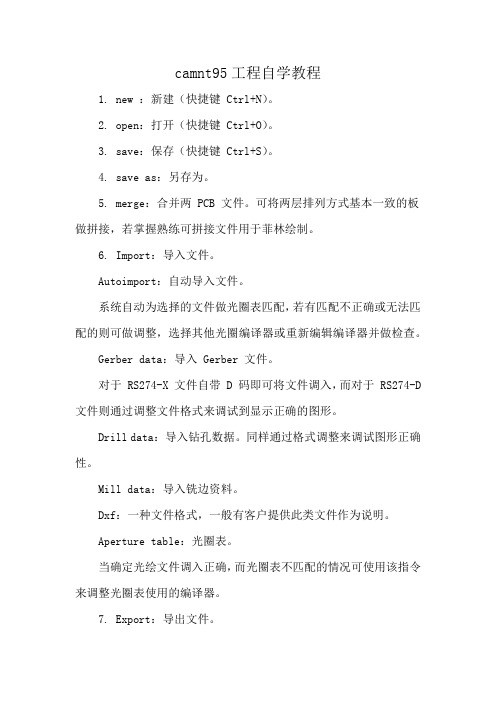
camnt95工程自学教程1. new :新建(快捷键 Ctrl+N)。
2. open:打开(快捷键 Ctrl+O)。
3. save:保存(快捷键 Ctrl+S)。
4. save as:另存为。
5. merge:合并两 PCB 文件。
可将两层排列方式基本一致的板做拼接,若掌握熟练可拼接文件用于菲林绘制。
6. Import:导入文件。
Autoimport:自动导入文件。
系统自动为选择的文件做光圈表匹配,若有匹配不正确或无法匹配的则可做调整,选择其他光圈编译器或重新编辑编译器并做检查。
Gerber data:导入 Gerber 文件。
对于 RS274-X 文件自带 D 码即可将文件调入,而对于 RS274-D 文件则通过调整文件格式来调试到显示正确的图形。
Drill data:导入钻孔数据。
同样通过格式调整来调试图形正确性。
Mill data:导入铣边资料。
Dxf:一种文件格式,一般有客户提供此类文件作为说明。
Aperture table:光圈表。
当确定光绘文件调入正确,而光圈表不匹配的情况可使用该指令来调整光圈表使用的编译器。
7. Export:导出文件。
Composites:复合层输出。
Drill data:钻孔数据。
Mill data:铣边数据。
8. Print:文件打印。
Setup printer:打印机设置。
Print display:打印预览。
9. Setup:系统设置。
Preferences:参书选择。
可设置优先缓存区,如:undo 恢复键功能;自动备份的功能,但常规下不做自动备份。
Paths:路径。
定义系统显示的输入输出及其它一些环境文件所在的默认路径。
File extensions:设置输入输出文件扩展名的默认值。
Colors:设置显示的颜色。
可根据个性进行设置。
Photoplotter:对光绘程序中指令的识别进行设置。
有客户设计软件生成的文件在该选择不同时将会有不同识别程度,不要轻易更改其间参数。
cam热键

热键实现功能
A打开Aperture列表(光圈表)
C以鼠标所在点为中心放大鼠标邻近范围
D设置当前激活的D码
F切换显示模式(实填充/外形线/中心线)G图形开关(快速选择编辑)
H将当前D码高亮显示
K删除一个或多个层(当前激活的层除外)L制定当前层
M切换命令行显示方式(记忆/命令/宏命令)N切换当前激活的层的正/负面
O改变走线模式(0/45/90)
P显示图形上一次缩放大小
Q查询图形元件的相关信息
R刷新屏幕+B33
S按栅格移动光标开关
T透视显示开关
U撤销和恢复
Ctrl+U重复上次操作
V栅格显示开关
W窗口缩放(必须取两点)
X切换光标
Y打开层次对话框
Z目标选取开关
F1帮助。
MsterCAM常用快捷键

MsterCAM常用快捷键F1 将指定区域内的图形放大F2 将图形整体缩小F3 图形重生成F4 执行分析功能F5 删除图形F6 执行文件菜单功能F7 执行修改菜单功能F8 执行创建功能F9 显示当前文件名、构图平面和刀具原点F10 显示和设置功能键Alt+F1 全图整屏Alt+F2 全图缩小为4/5Alt+F3 开/关光标所在位置Alt+F4 退出Alt+F5 删除视窗内的图元Alt+F7 图元隐藏功能Alt+F8 打开系统配置对话框Alt+F9 显示视角中心、构图平面和当前刀具平面轴Alt+F10 同F10Alt+A 打开“自动存储”对话框Alt+B 开/关工具条Alt+C 执行C-hook应用程序Alt+D 打开“尺寸标注”对话框Alt+E 除删除指定元素外,其他元素隐藏Alt+F 打开“字型”对话框Alt+G 打开“栅格设置”对话框Alt+H 帮助Alt+I 打开文本文件Alt+J 打开“工件设置”对话框Alt+L 设置线形Alt+M 列出系统内存使用情况Alt+O 打开“超作管理”对话框Alt+P 开/关提示栏Alt+S 曲面着色Alt+T 开/关刀具路径显示Alt+U 恢复Alt+V 版本显示Alt+W 分割视窗Alt+X 通过选择图元设置当前层颜色Alt+Y 打开“实体管理”对话框Alt+Z 打开“图层管理”对话框Alt+0 设置工作深度Alt+1 打开“颜色设置”对话框Alt+2 打开“图层管理”对话框Alt+3 打开“限定层管理”对话框Alt+4 设置刀具平面Alt+5 执行设置构图平面功能Alt+6 设置观察视角Alt++ 执行图元隐藏功能Tab 换视窗控制Esc 中断执行、返回上步(BUCKUP)End 动态旋转视图PageUp 放大PageDown 缩小。
CAD-CAM学习
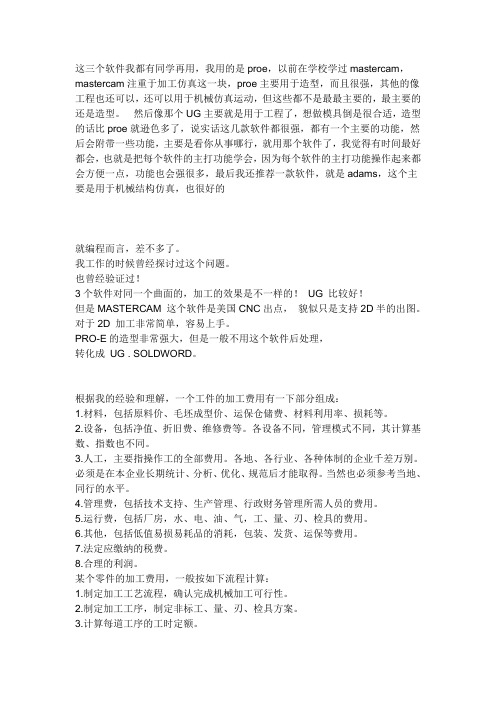
这三个软件我都有同学再用,我用的是proe,以前在学校学过mastercam,mastercam注重于加工仿真这一块,proe主要用于造型,而且很强,其他的像工程也还可以,还可以用于机械仿真运动,但这些都不是最最主要的,最主要的还是造型。
然后像那个UG主要就是用于工程了,想做模具倒是很合适,造型的话比proe就逊色多了,说实话这几款软件都很强,都有一个主要的功能,然后会附带一些功能,主要是看你从事哪行,就用那个软件了,我觉得有时间最好都会,也就是把每个软件的主打功能学会,因为每个软件的主打功能操作起来都会方便一点,功能也会强很多,最后我还推荐一款软件,就是adams,这个主要是用于机械结构仿真,也很好的就编程而言,差不多了。
我工作的时候曾经探讨过这个问题。
也曾经验证过!3个软件对同一个曲面的,加工的效果是不一样的!UG 比较好!但是MASTERCAM 这个软件是美国CNC出点,貌似只是支持2D半的出图。
对于2D 加工非常简单,容易上手。
PRO-E的造型非常强大,但是一般不用这个软件后处理,转化成UG . SOLDWORD。
根据我的经验和理解,一个工件的加工费用有一下部分组成:1.材料,包括原料价、毛坯成型价、运保仓储费、材料利用率、损耗等。
2.设备,包括净值、折旧费、维修费等。
各设备不同,管理模式不同,其计算基数、指数也不同。
3.人工,主要指操作工的全部费用。
各地、各行业、各种体制的企业千差万别。
必须是在本企业长期统计、分析、优化、规范后才能取得。
当然也必须参考当地、同行的水平。
4.管理费,包括技术支持、生产管理、行政财务管理所需人员的费用。
5.运行费,包括厂房,水、电、油、气,工、量、刃、检具的费用。
6.其他,包括低值易损易耗品的消耗,包装、发货、运保等费用。
7.法定应缴纳的税费。
8.合理的利润。
某个零件的加工费用,一般按如下流程计算:1.制定加工工艺流程,确认完成机械加工可行性。
2.制定加工工序,制定非标工、量、刃、检具方案。
CAM制作实用经验技巧

CAM制作实用经验技巧CAM350基础介绍CAM350 V8.0.5快捷键A 打开光圈表C 以光标为中心放大临近范围D 设置当前激活的D码F 切换显示线的填充模式(实填充/外形线/中心线)G 图形开关H 所以同类型D码的元素高亮显示K 关闭层(当前层除外)L 指定当前层M 切换命令行显示方式(记忆模式/命令提示/宏命令提示)N 切换当前层的正片/负片显示O 改变走线模式(0/45/90度)P 显示上一次缩放大小Q 查看属性R 刷新S 随删格移动开关T 透视显示开关U 撤消V 删格显示开关W 窗口式放大X 光标模式切换(短“十”字形、长“十”字形、X形)Y 打开层设置对话框Z 目标选取开关(以光标为中心)Ctrl U 恢复+ 放大- 缩小Home 全局显示,执行上一命令Esc 结束当前命令(等于鼠标右键)空格键等于鼠标左键Ins 按光标在面版中的位置显示图形Page Up 放大目标选取框(以光标为中心)Page Down 缩小目标选取框(以光标为中心)Ctrl N 新建Ctrl O 打开Ctrl S 保存--------------------------------------------------------------------编辑命令下的功能热键A 全选C 框选模式(交叉/不交叉)I 窗口选择模式(窗内被选/窗外被选)W 进入组窗口选择模式CAM350 V8.0.5 File菜单1. new :新建(快捷键Ctrl+N)。
2. open:打开(快捷键Ctrl+O)。
3. save:保存(快捷键Ctrl+S)。
4. save as:另存为。
5. merge:合并两PCB文件。
可将两层排列方式基本一致的板做拼接,若掌握熟练可拼接文件用于菲林绘制。
6. Import:导入文件。
Autoimport:自动导入文件。
系统自动为选择的文件做光圈表匹配,若有匹配不正确或无法匹配的则可做调整,选择其他光圈编译器或重新编辑编译器并做检查。
cam350常用快捷键

cam350常用快捷键CAM350 字母键的应用Q: 查看D码和刀具,并设为当前 W: 无选择命令时是框选放大窗口,有选择命令时为框选 R: 刷新 T: 透明显示 Y: 打开层列表 U: 撤消 I: 无选择命令时没作用,有选择命令时前面+W为反选 O: 有角度命令时为:0\45\90度间相互切换 P: 返回上次视窗 A: 打开D码表 S: 光标随格点移动 D: 打开D码表并设为当前D码 F: 一维线\二维线和零线宽间相互切换 G: 打开小窗口无作用 H: 高亮显示当前D码或刀具 K: 关闭某一层当前层除外 L: 打开某一层并设为当前层 Z: 打开自动捕捉中点 X: 光标切换C: 无选择命令时是放大窗口并光标在视窗中央,有选择命令前面+W为框住部分就能选择整个物体或网络V: 打开格点显示 N: 负片显示“ ,”: 重复上次命令Home: 全屏显示 Page UP: 放大捕捉中心 Page Down: 缩小捕捉中心 Insert光标反主向移动窗口文件:FileAlt+F+N 新建 Alt+F+O 打开Alt+F+S 保存 Alt+F+M 合并菲林Alt+F+I+U 自动导入Alt+F+I+G 导入Gerber Alt+F+I+R 导入钻带 Alt+F+I+M 导入锣带 Alt+F+I+X 导入DXF文档(CAD设计的) Alt+F+E+G导出Gerber Alt+F+E+C 导出复合层Alt+F+E+R 导出钻带 Alt+F+E+M 导出锣带Alt+F+E+X 导出DXF文档(CAD设计的) Alt+F+P+P 打印编辑:EditU 撤消(可连续撤消16步) Ctrl+U 恢复(可连续操作16步) Alt+E+M 移动Alt+E+C 复制Alt+E+D 删除 Alt+E+R 旋转Alt+E+I 镜像 Alt+E+L+A 增加层Alt+E+L+R 删除层 Alt+E+L+O 层排序Alt+E+L+L 层对齐 Alt+E+L+T 以钻孔校正焊盘 Alt+E+L+S 层比例缩放(做字符高度不够时用)Alt+E+H+D 更改D码 Alt+E+H+T+T 更改文字 Alt+E+H+E+A 打散所有Alt+E+H+S 打散圆弧 Alt+E+H+O+S 改变原点 Alt+E+T+L 线剪切Alt+E+T+C 圆剪切 Alt+E+N+J 连接节点 Alt+E+V 移动节点 Alt+E+A 增加节点 Alt+E+E 删除节点 Alt+E+G 删除线段增加:AddAlt+A+F 增加焊盘 Alt+A+L 增加线 Alt+A+P 增加多边形(做电镀边、阻流点和网格用) Alt+A+X 增加文字 Alt+A+R 增加矩形 Alt+A+C+C 中心半径画圆Alt+A+A+3 三点画弧视图:ViewAlt+V+C 查看复合层信息:InfoAlt+I+M+P 测量点到点的距离(中心到中心)Alt+I+M+O测量物到物的距离(边沿到边沿,两物体间的最小距离) Alt+I+R+D 查看D码信息(做文字宽度时用)效用:UtilitiesAlt+U+R 线转自定义 Alt+U+D+I线转焊盘手动转 Alt+U+Y+D 提取大铜皮Alt+U+Y+R 填充大铜皮 Alt+U+O+C 删除重复数据 Alt+U+O+I 删除独立焊盘(内层正片用)Alt+U+T 添加泪滴 Alt+U+Z 整体缩放 Alt+U+C 快速生成复合层分析:AnalysisAlt+N+R DRC检测(查看线宽、线距是否符合本厂的工艺工求) Alt+N+O 计算铜皮面积(电镀面积=铜皮面积/PANL的面积*100%) 工具:ToolsAlt+O+N 进入NC编辑设置:SettingsAlt+S+U 设置单位 Alt+S+T 设置字符 Alt+M+M 更多宏命令下面是进入NC编辑后的命令Alt+E+L+N 新增NC层(注:增加时一定要选取对应的刀具表) Alt+E+H+I+A 增加锣带交点(锣带变形时用)Alt+E+H+F 改变钻孔的先后钻 Alt+E+H+H 改变钻孔 Alt+E+S 删除锣带线段Alt+A+H 增加钻孔 Alt+A+S增加槽孔 Alt+A+C 增加扩孔 Alt+U+F 偏移锣带路径(也叫锣刀补偿) Alt+U+O 优化钻孔 Alt+N+D 检测钻孔。
- 1、下载文档前请自行甄别文档内容的完整性,平台不提供额外的编辑、内容补充、找答案等附加服务。
- 2、"仅部分预览"的文档,不可在线预览部分如存在完整性等问题,可反馈申请退款(可完整预览的文档不适用该条件!)。
- 3、如文档侵犯您的权益,请联系客服反馈,我们会尽快为您处理(人工客服工作时间:9:00-18:30)。
CAM350快捷键
Ctrl+S保存ALT+FA 另保存ALT+FIU自动导入F单、空、实线切换
ALT+FIG导入GERBER文件ALT+FIR导入钻带O角度切换
ALT+FIX导入DXF文件ALT+FIH导入HPGL文件R刷新
ALT+FEG导出GERBER文件ALT+FEC导出复合层Q查询D码
ALT+FER导出钻带ALT+FEX导出DXF文件T透视
ALT+EM移动ALT+EC复制ALT+ED删除Y设置层次属性
ALT+ER旋转ALT+EI镜像ALT+ELA添加层次U返回
ALT+ELR删除层ALT+ELO层排序ALT+ELL层对齐N正负片切换
ALT+ELD钻孔与盘对齐ALT+ELT 盘与孔对齐H显示当前D码或者刀序ALT+ELP盘与盘对齐ALT+EHOD设置原点
ALT+ELS比例放大ALT+EHD更改D码Z自动捕捉物体中心的开关ALT+EHH更改钻孔ALT+EHTT更改文字S鼠标按格字点跳动开关ALT+EHEA打散所有的ALT+EHS圆弧转线段(打散圆弧)V格字点的显示开关
ALT+ETC以圆形修剪线ALT+ETL删除每段线(修剪)-图形缩小
ALT+ENF直角变圆弧(倒角) ALT+ENJ连接线段+图形放大
ALT+EV移动切点ALT+EA添加切点ALT+EE删除切点Home全屏显示
ALT+EG删除线段ALT+AF添加焊盘ALT+AL添加线 A 显示D码表
ALT+AP添加填充ALT+AX添加文字ALT+AR添加矩形
ALT+ACC 添加圆ALT+AC3 添加3点圆ALT+UOPC 删除重D码
ALT+AA3添加3点弧ALT+AA2 添加2点弧Page UP 捕捉物体中心的标记放大ALT+IMP测量两点ALT+IMO 测量两个物体Page Down 捕捉物体中心的标记放小ALT+UR自定D码ALT+UDI 线转盘
ALT+UT 添加泪滴ALT+UZ 放大缩小
ALT+UYD 转成没D码铜皮ALT+UYR 转成线段
ALT+UN 检测网络ALT+UOC 铣边
ALT+NR DRC检测ALT+ND 检测钻带
ALT+ON进入钻孔编辑ALT+AH 添加钻孔
ALT+AS添加钻槽ALT+A T 添加钻孔文字
ALT+UO优化钻带ALT+TC 制作复合层
ALT+VC 查看复合层ALT+SU 更改单位
ALT+ UD 转孔ALT+ND 检测重孔。
